사진 여는 속도 3배 빨라지는 이미지 뷰어 꿀뷰( Honeyview ) 설치와 사용법
사진 한 장 보려고 더블 클릭했는데... 화면이 멍~ 오래도록 뜨지 않나요? 😵💫 워낙 윈도우 기본 사진 앱이 느리기로 유명해서 요즘엔 빠르고 가벼운 이미지 뷰어를 따로 설치해서 쓰는 사람이 많더라구요.
그래서 오늘은! 사진 여는 속도를 무려 3배 빠르게 만들어주는 일명 '꿀뷰'를 소개할까 해요.
설치부터 사용법까지, 초보자도 따라 할 수 있게 쉽게 풀어봤어요. 😊
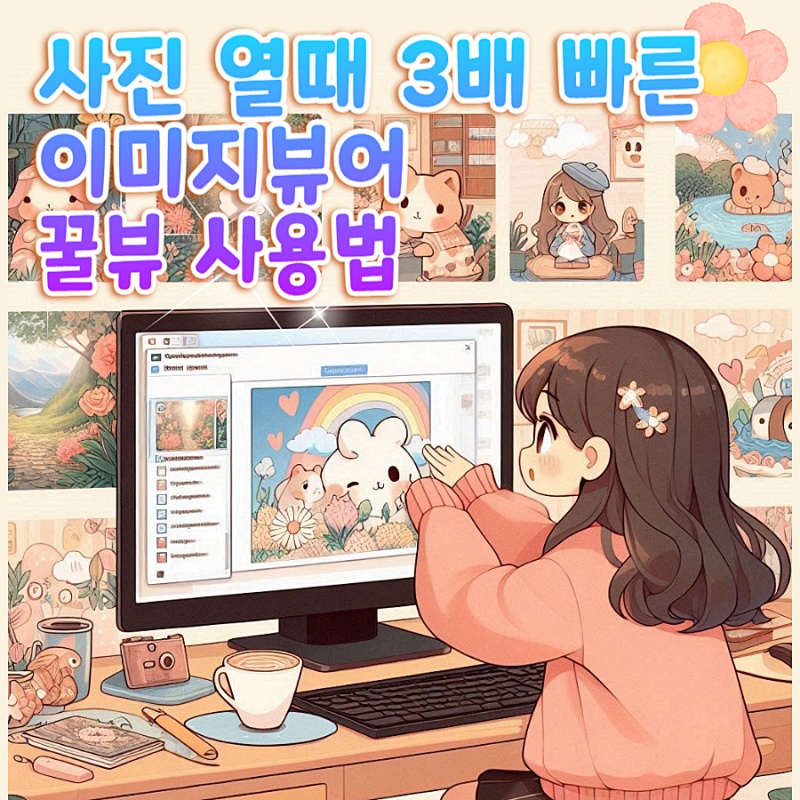
꿀뷰란 무엇인가요?|기본 사진 뷰어보다 좋은 이유
꿀뷰(Honeyview)는 포터블 이미지 뷰어 중에서도 가볍고 빠르기로 유명한 프로그램이예요. JPG, PNG, GIF뿐만 아니라 PSD, BMP, TIF 등 거의 모든 확장자를 열 수 있어요. 특히 딱 필요한 이미지 뷰잉 기능만 들어 있어서 폴더 내에서 다량의 사진을 연속으로 넘길 때, 거의 지연없이 슉슉 넘어가기 때문에 사진만 보려는 분들한테는 최고라고 할 수 있죠.
- 💡 용량도 가벼워서 설치 부담 없음
- 🖱️ 더블클릭 시 바로 뜨는 속도! 체감됨!
- 📂 폴더 단위 이미지 넘기기 가능
- 🧼 광고 없음! 깔끔 그 자체
꿀뷰 다운로드 방법|공식 사이트에서 설치하기
믿을 수 있는 곳에서 받아야 찝찝하지 않겠죠?!
꿀뷰는 포터블버전과 설치버전이 있는데, 개인적으로는 자동 업데이트가 되는 설치 버전을 추천해요!
- 1️⃣ 네이버 소프트웨어 또는 꿀뷰 공식 사이트 접속
- 2️⃣ 설치 파일(.exe) 다운로드
- 3️⃣ 더블클릭하여 설치 진행
- 4️⃣ 바탕화면에 아이콘 생기면 완료!
꿀뷰 기본 설정 방법|사진 더블 클릭시 꿀뷰로 열리게 하기
설치하고 나서 가~끔 이런 경우가 있어요. “사진 열었는데 여전히 윈도우 앱으로 열려요!”
그럴땐 , 기본 이미지 뷰어 설정만 바꾸시면 돼요!
- 📁 아무 이미지 파일에서 마우스 오른쪽 클릭
- 👉 '연결 프로그램' → '다른 앱 선택' 클릭
- ✅ '꿀뷰' 선택 + '항상 이 앱으로 열기' 체크
- 👏 다음부터는 더블클릭 시 꿀뷰가 바로 열려요!
- 혹은 아래 방법↓
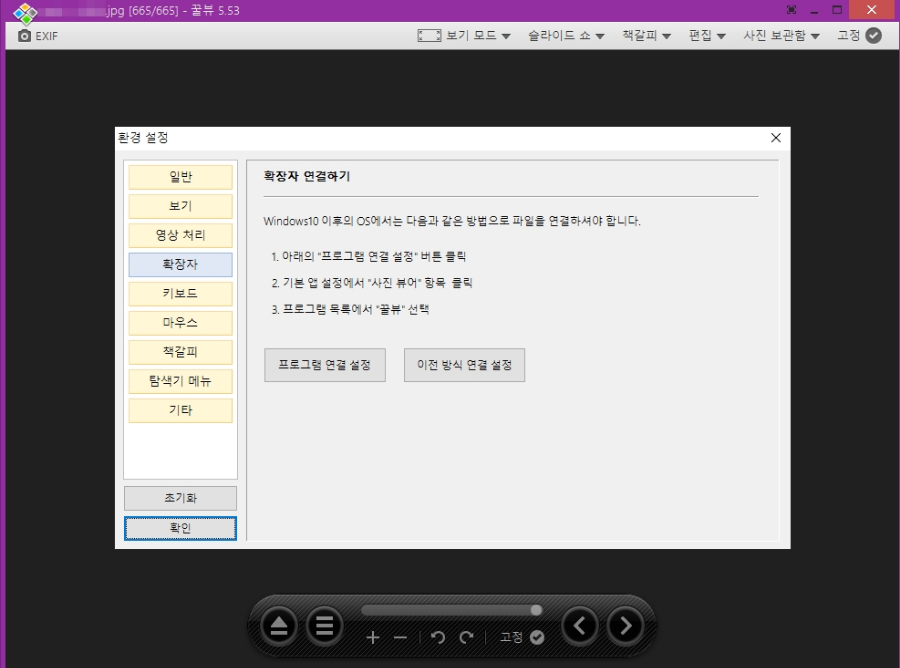
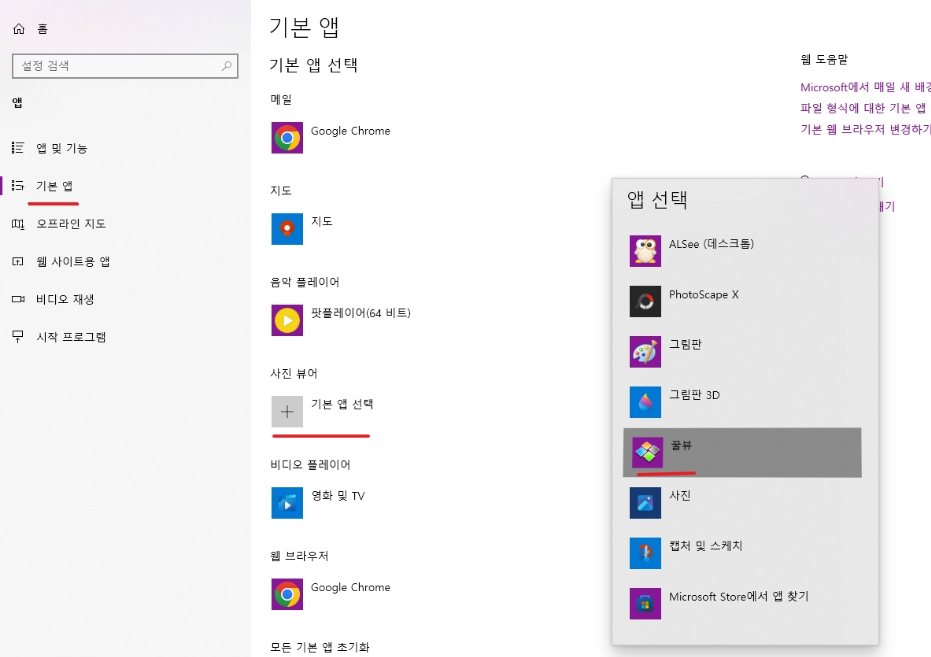
꿀뷰 유용한 단축키 & 꿀기능
- 🔍 Ctrl + 마우스 휠 → 사진 확대/축소
- 🖼️ ← / → 방향키 → 이미지 넘기기
- 📝 F2 → 파일 이름 바꾸기
- 🧾 Page Up / Down → 폴더 이동
단축키만 익혀두면 진짜 속도 체감 팍팍 오실거예요. 특히 사진 정리할 때 꿀뷰 없으면 손이 안 가더라~~
마무리|속 터지는 사진 뷰어 이제 그만!
요즘은 고화질 이미지도 많고, 미리보기만 하려 해도 느려 터져서 짜증났던 사람 많았을 거예요. 하지만 꿀뷰 하나면 진짜로 사진 여는 속도가 날아다녀요
깔끔하고 빠른 이미지 뷰어 찾는다면 꿀뷰 한 번 꼭 써보세요. 저는 이제 기본 뷰어 못 써요... 다시는... 😇
다음엔 꿀뷰의 꿀기능을 소개해 볼게요. 😊
함께보기👉 복잡한 뷰어 NO! 꿀뷰는 단축키 몰라도 충분한 이유


